富士通のwindows7 型番はFMVA56GW(LIFEBOOK AH56/G)を使用している者です。
PCを起動させてから時間が経つと勝手に再起動します。
((青い画面に白い文字が表示されます。「攻撃されるのを防ぐため...」的なことが英語で書かれてました。この画面になってから画面下方に数字が出て100になったら黒い画面に白い文字でセーフモードとかWindowsを通常起動するとかいう画面が表示されます。最近ではこの黒い画面に切り替わらず青い画面に白い文字のままのときがあり、そのときは電源ボタンを押すと電源が切れます))
早いときでは10分くらいで遅いときでも2、3時間で再起動されます。
以下本当に説明が長くなってしまうのですが、できるかぎり症状を細かく書きたいと思います。
対処方法としていろいろネットで検索して以下を試みました。
■使用環境・・・確認といっても、現在以上に環境を改善しようがなく......
■電源を切ってバッテリーを放電させる
■周辺機器を外して再起動
■セーフモードで起動・・・特に何も問題ないかと。
■省電力モードの設定・ECOモード設定ツールの設定・・・これが原因じゃないと思います。
■前回正常起動時の構成→BIOSを初期化・・・試しましたが、症状回復せず
■システムの復元・・・試しましたが、症状回復せず。ということはアプリが原因ではない?そもそも症状が出た頃にソフトをインストールしてませんし...
■診断プログラムの実行・・・エラーコードは表示されませんでした
■富士通ハードウェア診断ツールの実行・・・トラブルは検出されませんでした
あと関係あるかどうかわからないのですが、この症状が出る前にデジカメのSDカードを挿しても、画像のある領域に行けませんでした。それから、1、2日後にUSBを挿すと文字化けしていたのでウイルスに感染した?と思いました。それからantivirus security proとかいうソフトが勝手にインストールされましたが、そのソフト名で検索したサイトにあるフリーソフト(Malwarebytes Anti-Malwareやmsert)で除去しました。しかし、未だにUSBは文字化けしていて、これではいくらウイルスを除去してもこのUSBを挿したら意味ないのか、このUSBを正常に戻すにはどうすればいいのかわかりません。幸い、大したデータは入っていないのでもう使わなければそれでいいとも思っています(できれば元に戻したいですが)。空き容量を見るに、まだファイル自体は残っていそうでした。
ウイルスを除去したと言いましたが、
Malwarebytes Anti-Malwareやmsertというフリーソフトでクイックスキャンしているだけで降るスキャンしているわけではないので、本当にすべて除去できているかどうかわかりません。(フルスキャンできるものならやりたいのですが、たいていフルスキャン中に再起動してしまいますので......
もし、この後、どうしようもなくて修理に出したりしなければならないとして、
ローカルディスクCやDに保存されているデータは消えるのでしょうか?今現在はデータは消えておりませんし、もしできるのなら今からでもデータを移せるところに移したいです。ですが、ウイルスに侵されているのならば、それもできませんよね?
あと、これも関係あるかどうかわからないのですが、Windows Updateというのを開くと、『現在サービスが実行されていないため、Windows Updateで更新プログラムを確認できません。このコンピューターの再起動が必要な可能性があります。』とか表示されます。
とても修理に出す時間などないので修理に出すのは本当に本当に最終手段と思っており、できれば自分の手で回復させたいです。原因が除去しきればかったウイルスによるものなのか、ウイルスによって変わってしまった何かなのか、それともウイルスなど全く関係ないのかわかりません。冗長な質問ですが、似たような症状から回復された方、PCにお詳しい方、回答のほどよろしくお願いします。
No.10ベストアンサー
- 回答日時:
こんばんは
1. ファイルの保存先まで表示されてましたか?システムフォルダに入っているものについては慎重に対応した方がいいです。システムファイルを誤判定していた場合、削除すると起動できなくなる可能性があります。どちらかと言うと削除より無効化(治療)の方がいいかもしれません。
2. 特に急いでいると言うことではないですが、SMART情報だけは早めにみておいてください。
3. Dドライブもあるんですか。Cドライブのみを対象にすればDドライブの内容まで消去される事は無いはずですが、マニュアルを見てみないと何とも言えません。ただ、初期化(リカバリ)は最後の手段と考えています。その前に出来るだけの事はやってみましょう。
p.s.どうぞ遠慮無く書き込んでください。内容は十分理解してますので、ここの続きから書き始めてももちろん問題無いです。気楽に話せる場として開設してますので、余計な気遣いはいりません。お待ちしてます。
No.9
- 回答日時:
おはようございます
1. Anti Virus スキャンの結果
書いて頂いた内容から、ウィルスに感染している、または感染が懸念されるファイルが全部で53個見つかったと言っています。このファイルに対しどんな処理を行うかを聞いて来ています。
まずは53個のファイルの内容を確認してください。
Report File Display report file.
を選択すると詳細内容が表示されるはずです。(ただ判断出来ないかもしれませんが)
これらファイルに対し、選択できる操作は、
治療、名前の変更、削除、無視
のいずれかです。
ウィルスに感染している事が確実であれば削除しても構わないんですが、誤判定をする事もあり、この場合にはWindowsの起動が出来なくなる可能性もあります。
まずは中身を確認してみてください。
また、他のUSBメモリやSDカードについても、同様にウィルスの検査ができます。
CDから起動後にScan=>Volumeと選択するとスキャン対象のデバイスを選択する画面が表示されます。ここで、sda1、sda2等と書かれているものはハードディスクになります。1や2はパーティションを表します。その他、USBメモリやSDカードを刺したまま起動すると、sdb1やsdc1等が表示されるはずです。これがUSBメモリやSDカードになります。ハードディスクの選択を外し(スペースキーでon/offできます)、sdbやsdcのみを選択した状態にすれば、USBやSDのスキャンのみ行います。
2. Ultimate boot CD
残念ながら東芝からはハードディスク診断用のツールは出ていないですね。もし、Windowsを起動した状態で1時間程度使用できるのであれば、以下のページからHDScanをダウンロードし、ハードディスクの検査を実施してください。Windowsにてエラーのチェックを行った様ですが、これは基本的にファイルシステムのチェックになります。ハードディスクそのものの健全性の確認ではないです。
http://hdd-data.jp/support/downloads+175.html
GMHDDSCANv20.zipと書かれた上でクリックするとダウンロードが始まります。
適当なフォルダに保存し、解凍後実行してください(インストール作業は不要です)。
最初にHDD SMARTを選択し、次に進んで下さい。
ハードディスクを選択し、次に進んでください。
左上にGoodと表示されていればOKです。
次に最初の画面に戻り、今度は一番上の、「全体/部分ディスク不良セクタ検査」を選択してください。
次の画面ではドライブでは無く、ハードディスク(一番上)を選択してください。
次の画面では何もせずに「次へ」
右上の「検査」と書かれたアイコン部分をクリックすると検査を開始します。
750GBですので、1時間以内に終わるとは思いますが。
この画面では全て緑になっていれば健全です。
色の変化がある場合には、表面に欠陥がある事になります。
angelxmishaさんのPCではVideomemory stress testは使えない様ですね。
3. Linux Live
了解です。機会があれば試してみてください。ゲームやMS Officeにこだわらなければ、Windowsと同じ事ができます。
4. システムのリカバリ
これは購入状態に戻す事を意味します。システムの復元では復元情報を記録したポイントまで遡る事が出来ますが、記録した情報以外の部分に変更があった場合には復元する事はできません。リカバリの手順にもよりますが、最低限システムディスク(Cドライブ)の内容は初期化されます。Cドライブに様々な個人データを保存している場合には事前にバックアップを取っておく必要があります。電子メール情報についても同様です。
p.s.
色々な質問や疑問点は遠慮せずに何でも聞いてください。質問が多くても全く気にしません。ただ、ここの掲示板はこの様な長丁場になると、どうも使いずらくて仕方ありません。もしよろしければ、私のプロファイルに書いてある掲示板ものぞいて見てください。
この回答への補足
>No.9さん
1.53あるファイルのうちVirus foundとpotentially harmful programと表示されたものは削除しました。残りはのfound executable files やfound tracking cookiesと表示されたものなどはそのまま放置しました。回復とかした方がいいでしょうか?
USBやSDカードについてもスキャンしたのですが、特に何も出てきませんでした。再度PCを起動して確かめてみましたが、USBやSDカード内に勝手に表示されるようになった「Shortcut to install」とか「Shortcut to porn」とかいうショートカットをクリックするとウイルスバスタークラウドにより脅威として検出され、削除(?)されました。まだ治っていないということですね......。
2.まだやってません......。
4.Cドライブだけが初期化されるのでしょうか?Dドライブも初期化されますか?
p.s.について、質問箱に改めて質問してもよろしいでしょうか?
(もしよければなのですが、そのときは症状のみを書いて質問を投稿すればいいのでしょうか?)
No.8
- 回答日時:
こんにちは
納得が行くまでお付き合いしますので、わからない事があれば遠慮せずに何でも聞いてください。
1. Anti Virus
これは一番上のAVG Rescue CDを選択してください。メニューが表示されます。残念ながら表示は全て英語です。
まずはUpdateを選択=>Onluneを選択=>Virus database updaeを選択
Program updateは時間があれば行ってください。
メインメニューに戻ったら、Scanを選択=>Volumesを選択=>全てチェックが入っている事を確認=>オプションを選択。一番上のアーカイブの中もスキャンするかどうかは判断して決定してください。
これでスキャンが始まります。
2. Ultimate burn CD
メモリチェックで8時間動かせましたか。しかもエラー無しですか。と言う事はメモリには問題無いですね。これはメモリのみのチェックです。ハードディスクは動いていません。
ハードディスクの検査は別途行う事になります。
Ultimate burn CDのメニューからHDDを選択=>Diagnosisを選択
この後はangelxmishaさんのPCに搭載されているハードディスクのメーカに対するツールを選択してください。
メーカがわからない場合は、デバイスマネージャから確認してください。
http://qa.support.sony.jp/solution/S0907271065096/
この中のディスクドライブを開くとメーカ名が表示されるはずです。
また、PeripheralsからVideomemory stress testも実行してみてください。
3. Windows update
最後まで行きましたか。それでもブルースクリーンが出ますか?
4. Live Linux
上記のテストではPC自体にはあまり負荷はかかっていないので、Windowsと同じ様な環境で動かした場合にどうなるか確認してみてもいいのではと思った次第です。特にやらなければならないと言う物では無いです。またいい機会ですので、Linuxとはどんなものなのか触れておくのも悪くは無いです。一例です。
http://linuxmint-jp.net/
Windowsと似た様な操作環境がいいのなら、これがお薦めです。設定を変更する事により、日本語の表示も可能です。
やってみたいと思うのであれば、もちろん手順を教えますので、遠慮なく言ってください。
ハードウェアに障害が無いにも関わらずブルースクリーンが継続して発生する場合には、システムのリカバリ(初期化、再インストール)が必要になるかもしれません。それでリカバリディスクの事をお聞きしました。
LIFEBOOK AH56/Gではハードディスクのリカバリ領域を使ってリカバリ(再インストール)をする様ですね。angelxmishaさんがご自分でリカバリディスクを作成していない場合には、ディスクとしては添付されていない様です。添付されて来たと記憶しているのはMS OfficeのCDではないですか?
以上の結果、ハードウェアに問題なしと言う結論になったら、Windowsをどの様に回復するかを検討しましょう。
この回答への補足
>No.8さん
今度も質問が多いです......。
1. Anti Virusを実行。Virus database update、Program update、そして、メイン画面に戻ってScanを実行(一番上のアーカイブも含めました)。
スキャン後、
Choose action for 53 selected files:
Heal Heal all selected files.
Rename Rename all selected files.
Delete delete all selected files.
Ignore Skip all selected files.
Report File Display report file.
と表示されました。
この後は何を行えばいいのでしょうか?
2. Ultimate burn CDで、Diagnosisを選択したのですが、次にどれを選べばいいのかわかりませんでした。
デバイスマネージャのディスクドライブを開いて確認したところ、
PCに搭載されているハードディスクのメーカは TOSHIBA MK7575GSX でした。
PeripheralsからVideomemory stress testも実行したのですが、Pass countがずっと0のままで、Error foundばかり増え続けてました。(40分くらい経ったところで200000くらいまで増えたのできりがないなと思いそこでやめました)
3.いまだに1時間くらい使っているとブルースクリーンになってしまいます。
4.Linuxについては今はやめておこうと思います。また時間があるときに試したいと思います。
「システムのリカバリ(初期化、再インストール)」というのはWindowsの「システムの復元」という機能とはまた違うものなのですか?それによってハードディスクのデータなどは消えますか?
たぶんなのですが、初めてPCを起動していろいろ設定を行った(スタートアップ?)ときにCDのようなものがあったような気はするのですが、
今下宿先にはないので、実家の人に確認してもらっています。
PCについてはいろいろ試してきた(まだやることは残っていますが)とは思うのですが、使えなくなったUSBやSDカードをウイルスがあるかどうかチェックする方法や元に戻す方法などがあれば知りたいです。
よろしくお願いします。
No.7
- 回答日時:
おはようございます
1. レスキューアンチウィルス
無事にCDに焼けましたか。では、そのCDを使ってPCを起動し、ウィルススキャンを実行してみてください。実行させるとまずウィルスデータのダウンロードから始まるはずです。
2.Ultimate Burn CD
申し訳ないです。これもわかりずらかったですか。
http://www.ultimatebootcd.com/download.html
このページを下にスクロールさせると、添付の画面が表示されます。
赤の四角で囲んだアイコンのいずれかの上でクリックしてください。ダウンロードが始まります。ダウンロードが完了したら、同様にCDに焼いた後CDから起動してみてください。まずは真っ先にメモリチェックをしてください。メニューの中からMomoryと書かれた項目を選択してエンターキーを押すとサブメニューに入ります。その中にMemtest86+がありますので、それを実行させてください。寝る前に実行し、一晩実行させた結果エラーが検出されるかどうかを見てください。
3. Windows Update
先にWindows Updateサービスが起動しているかどうかを確認した方がいい旨書きましたが、結果はどうでしたか?今回の各テストに関わらず、念のためにWindows Updateは最後まで完了させてください。
4. 充電ランプ
申し訳ないです。この辺の所は何とも言えないです。ただ私の古いDELLのノートではフル充電状態では充電ランプは点灯しないです。
なお最悪の場合に備えてですが、リカバリディスクまたはインストールディスクの類はお持ちですか?
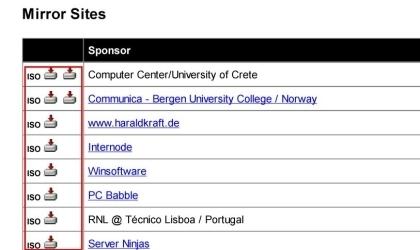
この回答への補足
>No.7さん
何度も失礼します。。。
1.CDを使ってPCを起動したところ、項目が色々あり、どれを選択すべきかがわかりませんでした。
画面には、
AVG Rescue CD GNU/Linux Boot Menuとあり、
↓以下選択8つの項目
・AVG Rescue CD
・AVG Rescue CD with Disabled Franebuffer
・AVG Rescue CD with Resolution Selection
・Boot from floppy disk
・Boot from hard disk
・Boot from next device in the BIOS boot sequence
・Mentest86+ -Advanced Memory Diagnostic Tool
・Exit to the syslinux boot prompt
上の3つの項目のうちどれかかな?と思ったのですが、ちょっと不安でしたので先には進みませんでした。
2.ちょっと勘違いしてましたがちゃんとインストール&書き込みできました。
1のレスキューアンチウイルスは上記のようにまだ実行してませんが、先にこちらのUltimate Burn CDで起動してMemtest86+を実行しました。8時間は動かし続けましたが、Errorは0でした。数十分~数時間でブルースクリーンになっていたので、やはりハードディスクには問題なしということでしょうか。
No.5のときの話なのですが、
>さらにLive Linuxを使用し、同様なシステムダウンが発生するかどうかを確認するのも有効な方法です。使用するLinuxはubuntu、mint、OpenSuse等など何でもいいです。
とありましたが、こちらはやる必要ありでしょうか?やっておくに越したことはないのであればやっておきたいのですが、ubuntu、mint、OpenSuse(OS?)などというのは聞きなれないのでちょっとよくわかりません。できればこちらも教えてほしいです。
3.Windows Updateは最後までできたと思います。(「利用できる重要な更新プログラムはありません」との表示がきちんと出るようになりました)
4.充電ランプなどで判断できるはずないですよね......すみません。リカバリディスクについてですが、作ってはいないです。インストールディスクとはWindowsのSetupをするためのディスクですか?以前このPCを買ったときにあったようななかったような......今度確認します。
No.6
- 回答日時:
こんばんは
1. ISOファイルをCDに焼く方法ですが、Windows7の場合は標準機能で焼くことができます。くれぐれもCDへ単純コピーした状態で焼かない様に。イメージでの書き込みになります。ダウンロードしたISOファイルの上で右クリック=>ディスクイメージの書き込みで行けます。
参考にどうぞ
http://www.atmarkit.co.jp/ait/articles/1305/13/n …
また、ImgBurnではイメージファイルの作成が該当します。
2. ちょっとわかりずらかったですか?
沢山のツールの一覧が表示されていますが、それぞれ単独でダウンロードして使うのでは無く、全てUltimate Boot CDと言うツールに統合されているものです。Ultimate boot CDをダウンロードしてCDまたはUSBメモリに焼いて起動すれば、それらツールの一覧が表示され、その中から必要なツールを選んで実行させる形になります。
ハードディスク製造メーカが提供しているハードディスク診断ツールも含まれています。
ダウンロードはここからになります。
http://www.ultimatebootcd.com/download.html
Mirror sitesと書かれたところから、左側のisoと書かれたアイコンの上でクリックしてください。
3. USBメモリですが、実際にウィルスに感染しているかどうかははっきりとしていない状態ですよね?上記ツールをUSBメモリから起動させる様にする際には、USBメモリの初期化を行います。従ってUSBメモリに保存されているデータは全て削除されます。
当面、レスキューアンチウィルスとUltimate BOOT CDの2つのツールが必要なので、CD2枚使っても構わないのであれば、もちろんUSBメモリは使用せずに、CDを使って頂くので問題ありません。
わからない事があれば、遠慮なく何でも聞いてください。
この回答への補足
>No.6さん
再び回答ありがとうございます。
レスキューアンチウィルスについてはWindows7の標準機能で書き込みが完了しました。
もうひとつのUltimate Boot CDについてなのですが、URLのページ左側にMirror sitesと書かれたところは発見できるのですが、ISOというのが見当たりません。Mirror sitesの上にはISO DVD Burnと書かれたところは発見できます。
あと、これは関係のないことなのですが、電源を切った状態でACアダプタを接続すると、たとえ100%充電せれてあっても充電していることを示すランプが、今までは点いていたと記憶している(たぶん)のですが、最近はACアダプタを接続してもランプが点いていないことに気がつきました。
No.5
- 回答日時:
こんばんは
今現在Windowsに問題があるのか、またはハードウェアに問題があるのかが明確になっていない状態です。ただ、いずれにしてもWindowsでの操作では不定期にシステムダウンしてしまう状態なので、様々な確認作業は非Windows環境下で行う必要があります。
逆に言うとこれらチェックが無事に実行できれば、ハードの問題では無く、Windowsの問題である可能性が高くなります。
以下ツールです。
1. ウィルスを心配されている様なので、CDブートタイプのウィルスチェックソフト
http://www.avg.co.jp/avg-rescue-cd#content_4
(一例です。他にも有名どころのアンチウィルスソフト会社は同様のツールを出してます)
2. 各種テストツール
http://www.ultimatebootcd.com/
メモリ、CPU、ビデオメモリのストレステストツールが入っています(他にも数多くのユーティリティが入っています)
さらにLive Linuxを使用し、同様なシステムダウンが発生するかどうかを確認するのも有効な方法です。使用するLinuxはubuntu、mint、OpenSuse等など何でもいいです。
いちいちCDに焼くのは面倒なので、USBメモリから起動させる様にするといいです。
(上記全て、USBメモリから起動可能です)
作り方がわからない場合は聞いてくださいl。
最後にウィンドウズアップデートが走らない様ですが、Windows Updateサービスが起動しているか確認してみてください。
また念の為、イベントビュアにエラーが記録されていないかも確認してみてください。
この回答への補足
>No.5さん
回答ありがとうございます。
早速1.のAVGレスキューCDをダウンロードしたのですが、これをどうやってCDに入れるのかわからず、とりあえずImgBurnなるものをインストールしてみたのですが、「ファイル/フォルダをディスクに書き込み」をすればいいのか、「ファイル/フォルダからイメージファイルを作成」すればいいのかわからず、ちょっと行き詰っております。
また、2. 各種テストツールについてなのですが、サイトを見ても何分たくさんありましたので、どれがいいのか見当がつかず......(無知ですみません......)
あと、
>いちいちCDに焼くのは面倒なので、USBメモリから起動させる様にするといいです。
>(上記全て、USBメモリから起動可能です)
とございましたが、今現在しようしているPCに挿したUSBはすべて使えなくなった(ウイルス感染?)ので、それを使用しても意味はずですが、新しいCDやUSBを持ってきてもそれが感染してしまっては意味がないのでは?と思ったのですが、どうなのでしょうか?他のPCでそういうツールを保存したCDなりUSBを作成しなくてはいけないということなのでしょうか?そういうツールは感染しないのでしょうか?
質問が多くてすみません。
よろしくお願いします。
No.4
- 回答日時:
失礼な表現、記載、誤記等ありましたら済みません。
「OSカーネルの異常」もしくは「RAMの異常」と思われます。
RAMに異常が無ければ「ntoskrnl.exe」等の異常とおもわれ後者であれば色んな回復ツールの準備があれば修理方法はあるかと思います。
既に、直っていてもおかしくない作業はされている感じなのでRAMチェックの後、念のためHDDのエラーチェック(chkdsk)を実行してHDDが健全であることを確認してNTのOSのカーネル部分修復が望ましいかと思われます。
大よそ、ブルースクリーンのメッセージはOSに関係なく同じ様です。
冒頭部分は、
「A problem has been detected and windows has been shut down to prevent damage to you computer.”
「問題が検出されました。WindowsはあなたのPCへのダメージを防ぐためにシャットダウンしました。」
(注釈:みたいな感じで決して攻撃を受けているわけではありません。)
続くメッセージは新しいソフトやハードをインストールしていればセーフモードやBIOSオプションで不可能(Disable)にしてソフトやハードを除去あるいは設定を不可能にして再起動してください。…
と言った感じのメッセージです。
STOP:x0109は(0xは16進数の意味です)
STOP: 0x00000109 (parameter1, parameter2, parameter3, parameter4)
CRITICAL_STRUCTURE_CORRUPTION (109)
カーネルが、問題のある カーネル コード か データ コラプション(メモリ破損) を検出したことを示しています。
【よって、可能性はRAMの破壊もしくはOSカーネルの異常です。】
STOPエラー (全てのコード : 2013年版)
↓↓
http://www.geocities.jp/timstjp/WinStopErrorList …
RAMをチェックして問題が無ければ「ntoskrl.exe」あたらめ「ntoskrnl.exe」の異常と思われます。
メモリーのエラーをチェックする(Windows 7)
↓↓
http://faq.epsondirect.co.jp/faq/edc/app/servlet …
メモリに問題が無ければNTのOSのカーネル「ntoskrnl.exe」に問題があると思われますが既にシステム回復などをやられているご様子。
と言うことはHDDのエラー?
HDDのエラーチェックでHDDは750GB?
そのまま「不良セクタの回復(/r)」までやってしまうとパーティションが300GBや500GBでもHDD(C:)はそこそこエラーチェックに時間やリスクが掛かるので「ファイルシステムの修復(/f)」のみを行ってイベントビュアで不良セクタの有無を確認してください。
不良セクタが「0KB」でなければ時間が掛かっても仕方がないので「ファイルシステムの修復」「不良セクタの回復」の両方にチェックを入れて実行します。
【エラーチェック(chkdsk)実行中は決して中断しないでください】
ハードディスクのエラーチェックを行う(Windows 7の場合)
↓↓
http://support.justsystems.com/faq/1032/app/serv …
↑↑
イベントビュアの操作はこのリンクの中ほど
「II エラーチェックが正常にできたかどうかを確認する」
にあります。
===
4.画面右側のログの一覧で、[ソース]欄に[Wininit]と表示されている最新のログ(日付が一番新しいログ)をダブルクリックします。
[イベントのプロパティ]ダイアログボックスが表示されます。
===
イベントビュアを使ってWinini(ログ名)のエラーチェックが終了したであろう時間の物(最新?)を参照する
NTFSフォーマットでは基本的に不良セクタは「0KB」で管理されます。
FATでは不良セクタは蓄積されますがNTFSでは代替セクタにデータを修復して不良セクタを回復しますが代替セクタは有限で使い切ってしまうとHDDがNGです。
【0KB in bad sectors】を必ず確認してください!!
システム復元をやられているようなので別の解決方法sfcを紹介しておきます。
NTOSKRNLだけとも限らないので手順1でファイルだけでも特定した方が良いかと思います。
sfc /scannowだけでも解決する場合があります。
(sfc /scannowは修復可能な場合は修復するとあります。
掛けるだけでも意味はありますが難しければスタートアップの修復の方が早いかと思います。)
解決しなければ次のリンク手順1.2で対応する。
ただし、手順2は難しいので無理であれば手順1でファイルの特定まで行ってファイル名で検索して信頼のおけると思われるサイトのやり方で対処した方が良いかと思います。
(手順2はハッキリ言って小生でも難しいです。)
システム ファイル チェッカー ツールを使用して、Windows Vista または Windows 7 の不足しているシステム ファイルまたは破損しているシステム ファイルのトラブルシューティングを行う
↓↓
http://support.microsoft.com/kb/929833/ja
参考リンク
Windows 7でシステムファイルチェッカーを実行する方法
↓↓
http://121ware.com/qasearch/1007/app/servlet/qad …
以下のリンクで「スタートアップの修復」で「ntoskrnl.exe」など基本的なOSパーツは回復可能かと思われます。
Windows のシステム回復オプションとは
↓↓
http://windows.microsoft.com/ja-jp/windows/what- …
失われたまたは削除されたファイルを回復する
↓↓
http://windows.microsoft.com/ja-jp/windows7/reco …
PS,
>SDカードを挿しても、画像のある領域に行けませんでした。それから、1、2日後にUSBを挿すと文字化けしていたのでウイルスに感染した?と思いました。
OSのカーネルに異常があればそうなる可能性があるかと思われます。
直らなければ別途対応してみてください。
この回答への補足
>No.4さん
回答ありがとうございます。
「Windows メモリ診断
メモリ エラーは検出されませんでした。」
と表示されました。
次に「ハードディスクのエラーチェック」を実行したのですが、
これは以前にやったことのある操作でした。
その以前にやったとき同様、途中で 0x00000109のブルースクリーンになりました。(何度か試したのですが、毎回『stage 4 of 5』でブルースクリーンに。)
最後までできていないので意味ないことだと思いましたが、一応次の操作として、
画面右側のログの一覧で、[ソース]欄に[Wininit]と表示......されませんでした(ハードディスクのチェックエラーが完了していないので当然?)
で、「こんなときは」というを参照しながら、Dドライブの不良セクタの修復を試みました。
すると、ハードディスクのエラーチェックを実行していたときと同じステージ4で時間がかかりました。
これは修復を行っているからでしょうか?
『CHKDSK はファイルデータを検査しています (ステージ 4/5)...
10% 完了 (4000[←これは適当です]/7664個のファイルが処理されました)』
と表示されました。
ですが、案の定というか、結構時間がかかり、結局最後まで終了することなく同じブルースクリーンに。
その次はシステム ファイル チェッカー ツールを使用しました。
『検証 100% が完了しました。
Windows リソース保護により、破損したファイルが見つかり、それらは正常に
修復されました。詳細は、CBS.Log windir\Logs\CBS\CBS.logに含まれています。例
C:\Windows\Logs\CBS\CBS.log』
と表示されました。
正常に修復されたとあって、ちょっと喜びましたが、どうせまたブルースクリーンになるんだろうと思っていたら、またなりました......。
ハードディスクのチェックを最後までできるようにする(もうできないような気がしますが)か、手順2とやらを実行する、しか手はないでしょうか?
No.3
- 回答日時:
>((青い画面に白い文字が表示されます。
「攻撃されるのを防ぐため...」的なことが英語で書かれてました。この画面になってから画面下方に数字が出て100になったら黒い画面に白い文字でセーフモードとかWindowsを通常起動するとかいう画面が表示されます。最近ではこの黒い画面に切り替わらず青い画面に白い文字のままのときがあり、そのときは電源ボタンを押すと電源が切れます))こういう場合は書かれている英文をそのまま書きましょう。
親切のつもりで意訳されてるのかもしれませんが、その意訳が的外れだったり重要な部分が欠けたりしていた場合何の役にも立たず伝言ゲームしてるだけになります。
この回答への補足
A problem has been detected and windows has been shut down to prevent damage
to your computer.
Modification of system code or a critical data structure was detected.
If this is the first time you've seen this stop error screen,
restart your computer. If this screen appears again, follow
these steps;
Check to make sure any new hardware or software is properly installed. If this is a new installation, ask your hardware or software manufacturer for any windows updates you might need.
If problems continue, disable or remove any newly installed hardware or software. Disable BIOS memory options such as caching or shadowing.
If you need to use Safe Mode to remove or disable components,restart your computers,press F8 to select Advanced startup options, and then,
select Safe Mode.
technical information:
*** stop: 0x00000109(0xA3A039D8968C9C0D,0xB3B7465EE90ADC0F,0xFFFFF80000B96BB0,0
x0000000000000006)
***ntoskrl.exe -Adress FFFFF80000B96BB0 base at FFFFF80000B95000,DateStamp
5149a99c
Collecting data for crash dump...
Initializing disk for crash dump...
とこんな感じでした。
0x00000109のあとの()の中は毎回少し違うようでした。
No.2
- 回答日時:
>antivirus security proとかいうソフトが勝手にインストールされました
勝手にインストールはされません
どこかをクリックするなりしたからインストール
されてしまったはずです
まずはインターネットの使い方を勉強して下さい
さて、それはもうやってしまった事だから仕方ないと
して、仮にウィルスにやられてしまったとしても
データーの改竄まではおそらく無いはずです
もちろん100%とは言いませんが、それを気にするなら
データーは諦めるしか無いですからね
データーを抜かれることはあっても、改竄までは無いだろう
って事です
なので必要なデーターはCDかDVDにでも保存してから
OSをリカバリーして下さい
その後信頼出来る有料のアンチウィルスソフトを購入して
データーを保存したCDやDVDをスキャンしてから安全を
確認してPCにデーターを移せばいいです
ウィルスやマルウェアに感染して、除去の方法がロクに
分からないなら必ずOSをリカバリーして下さい
意味不明なソフトで除去するのは危険です
No.1
- 回答日時:
ブルースクリーンはメモリーの不具合が多いです。
勝手に再起動するのは、電源がヘタってきているのが原因かもしれません。電源なら、もうすぐまったく起動しなくなって終わりです。長くてあと三ヶ月くらいでしょう。電源を交換しましょう。
メモリーなら対策としては、メモリーを一度外してホコリを払い再度しっかりと取り付けてみる。メモリーの取り付けが原因ならこれでブルースクリーンはなくなるはずです。
お探しのQ&Aが見つからない時は、教えて!gooで質問しましょう!
似たような質問が見つかりました
- その他(ブラウザ) IE・edgeで日増しに観られるサイトが減ってくる。 1 2022/10/04 22:40
- デスクトップパソコン windows7を使っているパソコンでの質問です。先日動作が遅く再起動かけると「windowsを起動 9 2022/06/16 21:31
- Windows Me・NT・2000 widows xpのエラーで利用ができなくなりました 3 2022/12/21 13:43
- Windows Vista・XP windows xp proが起動しなくなりました 10 2022/05/20 00:49
- Windows 10 windows10まで進めない 4 2022/07/23 01:13
- デスクトップパソコン 「自動修復でPCを修復できませんでした」と表示されPCが起動しないのですが対処法はありますか? 5 2022/05/13 09:16
- Windows 10 Windows10 の設定?について (長文ですがよろしくお願いします)m(_ _)m 3 2022/05/14 12:22
- Windows 10 ウィンドウズ10で起動画面が真っ暗、修復方法は? 6 2022/03/27 19:28
- Windows 10 windows11が突然起動しなくなりました 3 2022/06/30 17:49
- ドライブ・ストレージ デスクトップパソコンOSについて デスクトップパソコンスペック、Inteli54460 HD4600 3 2023/04/17 01:57
関連するカテゴリからQ&Aを探す
おすすめ情報
デイリーランキングこのカテゴリの人気デイリーQ&Aランキング
-
DELLのPCを工場出荷状態に戻し...
-
outlookのアドレス帳に連絡先が...
-
最大メモリを0にしてしまった...
-
PCの起動時に「Please wait whi...
-
win10 立ち上がり遅い
-
パソコン入力中にディスクトッ...
-
FF11中にマウス左クリックで落...
-
買って4ヶ月のパソコンです。こ...
-
cpuの使用率がいきなり高くなる...
-
PCのフォルダがよくフリーズし...
-
surface laptop go を購入した...
-
先日パソコンがフリーズし電源...
-
ネット使用中にパソコンの電源...
-
一度崩れた人間関係は修復出来...
-
シャットダウン時にアプリケー...
-
添付図のPC 23H2 にupdate 可否...
-
「応答なし」が頻繁に出る
-
パソコン再起動中に電源を切っ...
-
エクセル2013 動作がひっかっかる
-
起動時にディスクチェック⇒自動...
マンスリーランキングこのカテゴリの人気マンスリーQ&Aランキング
-
DELLのPCを工場出荷状態に戻し...
-
outlookのアドレス帳に連絡先が...
-
添付図のPC 23H2 にupdate 可否...
-
パソコン再起動中に電源を切っ...
-
パソコン入力中にディスクトッ...
-
エラー Reboot and Select Prop...
-
ps3の電源を入れると「本体スト...
-
VMWareの起動が遅い
-
ネット使用中にパソコンの電源...
-
PCの起動時に「Please wait whi...
-
windows7を使っているパソコン...
-
消えたファイルの戻し方
-
ペイントが起動できなくなりました
-
最大メモリを0にしてしまった...
-
パソコンの音がプツプツです。
-
ランタイムエラーの修復を教え...
-
差し込み印刷ができないです
-
タスクスケジューラ 0x800710...
-
別ファイルからのコピーしたセ...
-
OneNote for Windows 10 が立ち...
おすすめ情報
